Web de Salesforce para clientes potenciales
Acerca de Web To Lead
La función Salesforce Web to Lead le permite insertar información de su encuesta de Qualtrics en el objeto de cliente potencial de su instancia de Salesforce. Puede configurar condiciones haciendo uso de lógica avanzada para identificar a aquellos encuestados que se almacenarán en Salesforce y aquellos que no.
Usando la Web para Liderar
Consejo Q:La función Web to Lead requiere que usted compre acceso a la extensión Salesforce de Qualtrics . Si no tiene acceso a esta función y está interesado, contacto con su Ejecutivo de Cuenta o tu Gerente de éxito de XM.
- Navegar hasta el Flujos de trabajo pestaña.

- Hacer clic Crear un flujo de trabajo .
- Seleccionar Basado en eventos.
- Para tu evento , elige el evento de respuesta a encuesta. Puede encontrar más información sobre la organización del evento en la página vinculada.

- Si lo desea, haga clic en el signo más ( + ) y luego Condiciones para agregar condiciones a su flujo de trabajo, que determina cuándo se activa el flujo de trabajo .
- Haga clic en el signo más ( + ) y luego Tarea.
- Seleccione el Fuerza de ventas tarea.
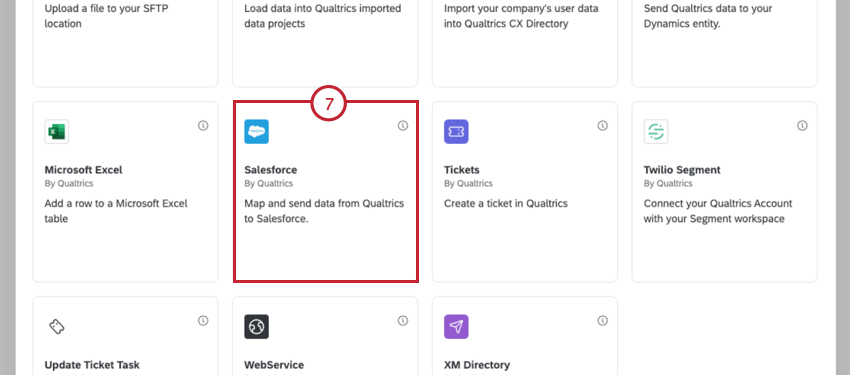
- Seleccionar Web para liderar.
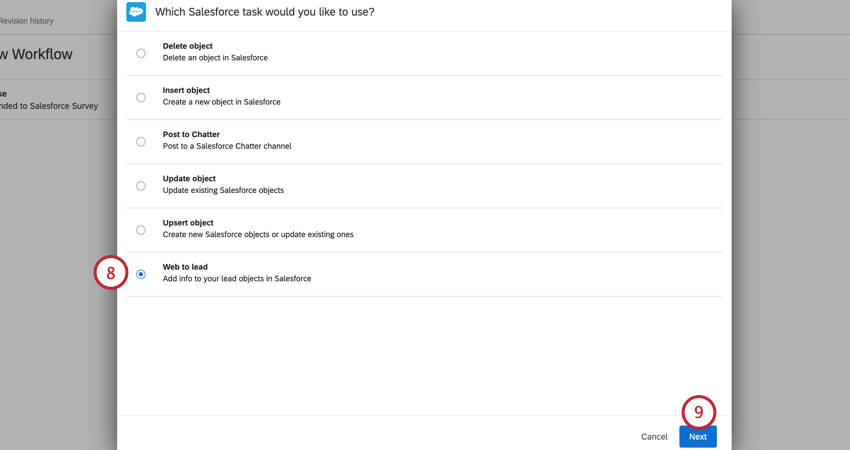
- Hacer clic Siguiente.
- Seleccione el Cuenta de Salesforce para mapear a.
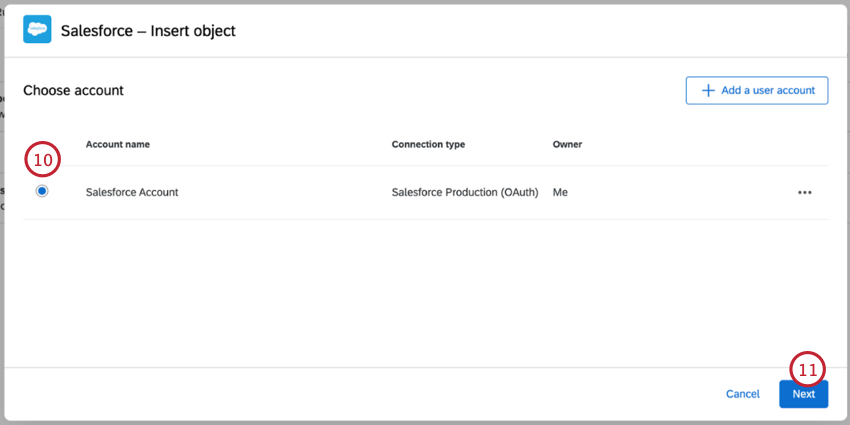 Consejo Q: Alternativamente, haga clic en Agregar una cuenta de usuario para conectar una cuenta de Salesforce. Consulte Vinculación de Qualtrics y Salesforce para obtener más información.
Consejo Q: Alternativamente, haga clic en Agregar una cuenta de usuario para conectar una cuenta de Salesforce. Consulte Vinculación de Qualtrics y Salesforce para obtener más información. - Haga clic en Siguiente.
- Asigne sus campos de Qualtrics a los campos de Salesforce.
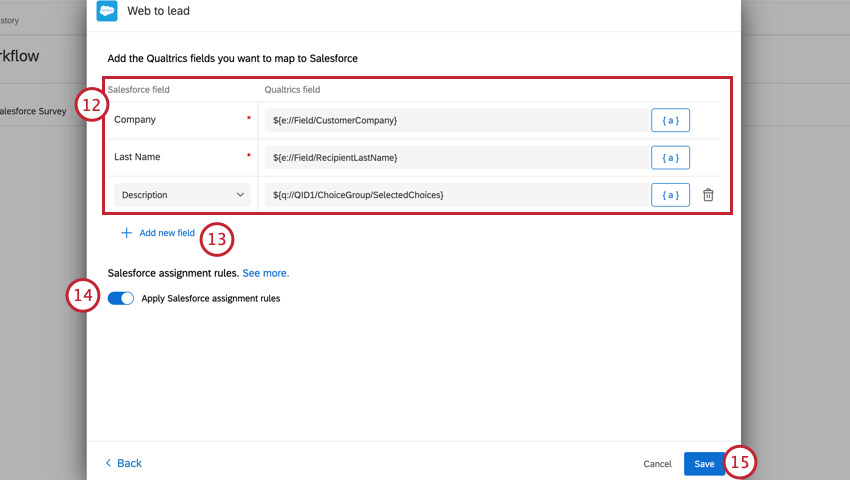 Consejo Q: Utilice el menú de texto dinámico , {a}, para extraer valores de su encuesta.
Consejo Q: Utilice el menú de texto dinámico , {a}, para extraer valores de su encuesta. - Para asignar campos adicionales, haga clic en Añadir nuevo campo y elija el campo de Salesforce.
- Aplicar reglas de asignación de Salesforce se aplica Reglas de asignación configuradas dentro de Salesforce Cuando se crea su cliente potencial. Esta configuración está habilitada de forma predeterminada.
- Haga clic en Guardar.
Hacer clic Avance para probar la configuración de su función Salesforce Web to Lead en Qualtrics. Una vez completada la encuesta , recibirá un correo electrónico de depuración indicando si la conversión de Web a Lead fue exitosa o no. También debe verificar su instancia de Salesforce para verificar que el cliente potencial se haya guardado.
Atención: Al realizar modificaciones en su flujo de trabajo de Salesforce, es importante que el usuario que configuró inicialmente el flujo de trabajo sea el solo usuario que edita el flujo de trabajo. Si un usuario que no configuró el flujo de trabajo intenta editarlo, la integración de Salesforce dejará de funcionar. Si no es el propietario del flujo de trabajo de Salesforce pero necesita flujo de trabajo, entonces copiar el flujo de trabajo y realizar modificaciones a la copia.